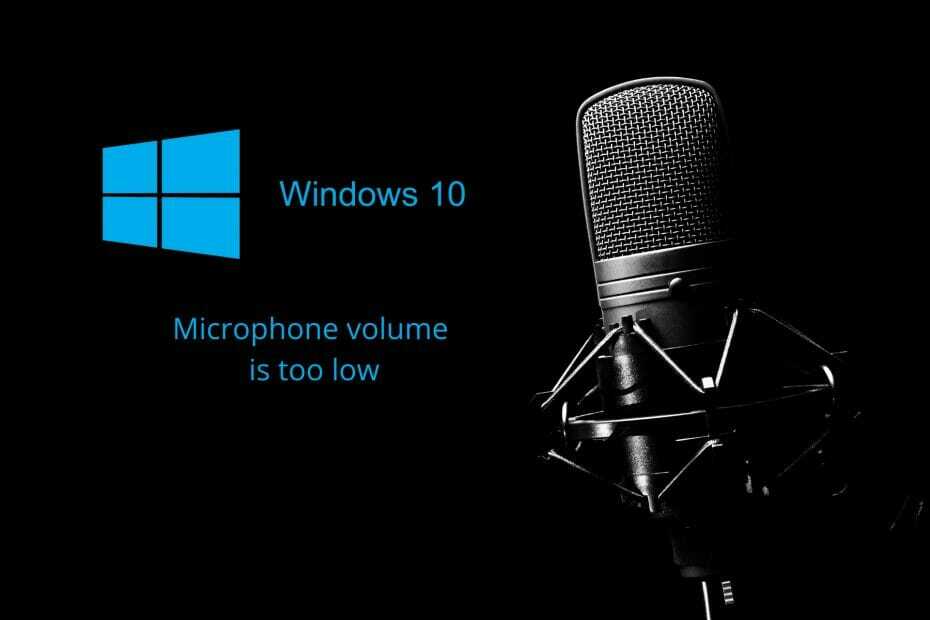- I microfoni Blue Snowball sono tra i microfoni più quotati sul mercato.
- Come tutti i microfoni, i microfoni Blue Snowball possono sperimentare la loro giusta dose di problemi audio.
- Un problema comune del microfono è quando non riesce a raccogliere e registrare la voce di un utente.
- La reinstallazione dei driver Blue Snowball può aiutare a risolvere molti problemi audio comuni.

Questo software riparerà gli errori comuni del computer, ti proteggerà dalla perdita di file, malware, guasti hardware e ottimizzerà il tuo PC per le massime prestazioni. Risolvi i problemi del PC e rimuovi i virus ora in 3 semplici passaggi:
- Scarica lo strumento di riparazione PC Restoro che viene fornito con tecnologie brevettate (brevetto disponibile Qui).
- Clic Inizia scansione per trovare problemi di Windows che potrebbero causare problemi al PC.
- Clic Ripara tutto per risolvere i problemi che interessano la sicurezza e le prestazioni del tuo computer
- Restoro è stato scaricato da 0 lettori questo mese.
Anche se il microfono Blue Snowball è una delle migliori opzioni hardware sul mercato, ci sono stati alcuni problemi segnalati dagli utenti dopo aver aggiornato il loro sistema operativo Windows a Windows 10.
Il problema più comune è che il sistema operativo non è in grado di riconoscere il microfono come dispositivo utilizzabile. Questo problema è causato dalla presenza di più dispositivi di registrazione che competono per le risorse sul tuo PC.
In questo articolo, esploreremo il modo migliore per affrontare questo problema e torneremo a utilizzare il microfono come al solito sul tuo PC Windows 10.
Cosa fare se Blue Snowball non rileva la voce?
- Disabilita manualmente i dispositivi audio e ricollega il microfono Snowball
- Reinstallare il driver per il microfono Blue Snowball
- Aggiorna e risolvi i problemi dei tuoi driver
- Risolvere i problemi del microfono utilizzando gli strumenti di Windows
1. Disabilita manualmente i dispositivi audio e ricollega il microfono Snowball
- Assicurati che il tuo microfono Blue Snowball non sia collegato a nessuna porta USB.
- Fare clic con il pulsante destro del mouse sul Pulsante Start che si trova sul lato sinistro del desktop, quindi fare clic su Gestore dispositivi.
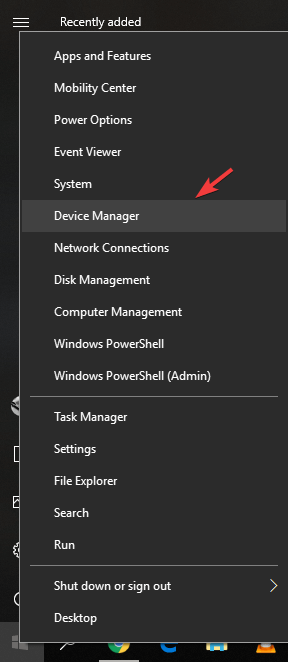
- Fare clic sulla freccia a discesa accanto a Ingressi e uscite audio.
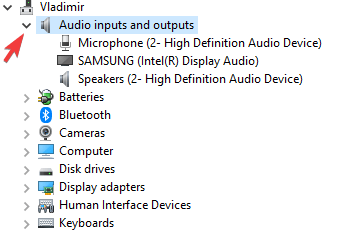
-
Fare clic con il pulsante destro del mouse sui microfoni collegati presenti nell'elenco e fare clic su Disabilita dispositivo.
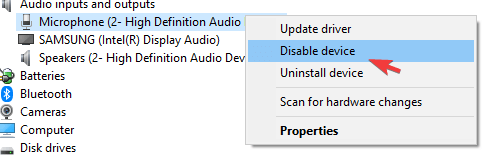
- Riavvia il tuo PC Windows 10.
- Senza attivare i dispositivi di registrazione precedentemente disabilitati, collega il tuo microfono Blue Snowball a una porta USB del PC.
Nota: È importante sapere che questo risolve il problema solo temporaneamente, ma può essere molto utile se è necessario registrare qualcosa il prima possibile.
2. Reinstallazione del driver per il microfono Blue Snowball
- Collegare il tuo microfono Blue Snowball a una delle porte USB del tuo PC.
- Fare clic con il pulsante destro del mouse sul Inizio pulsante e selezionare il Gestore dispositivi.
- Trova ed espandi il Controller audio, video e giochi sezione.
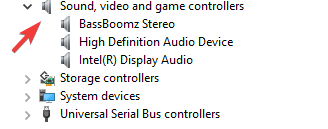
- In questo elenco dovresti essere in grado di trovare il driver del microfono Blue Snowball.
- Semplicemente fare clic con il tasto destro del mouse sul dispositivo, quindi selezionare Aggiorna il software del driver.
- Apparirà una finestra pop-up, in cui si desidera scegliere il Sfoglia il tuo computer per il software del driver opzione. Quindi scegli il Fammi scegliere da un elenco di driver di dispositivo sul mio computer opzione. Infine, seleziona il dispositivo audio USB, e poi clicca su Il prossimo pulsante.
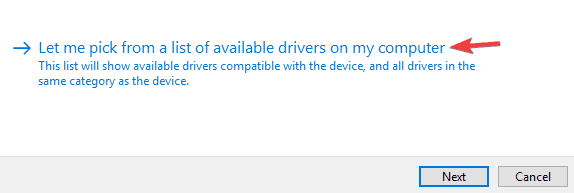
- Il driver verrà ora installato automaticamente.
- Al termine dell'installazione, scegliere sì nella finestra che ti chiede di riavviare il computer.
3. Aggiorna e risolvi i problemi dei tuoi driver
D'altra parte, potresti provare ad aggiornare i tuoi driver o disinstallarli completamente e reinstallarli utilizzando programmi di aggiornamento e riparazione di driver di terze parti dedicati.
Esegui una scansione del sistema per scoprire potenziali errori

Scarica Restoro
Strumento di riparazione del PC

Clic Inizia scansione per trovare problemi di Windows.

Clic Ripara tutto per risolvere i problemi con le tecnologie brevettate.
Esegui una scansione del PC con lo strumento di riparazione Restoro per trovare errori che causano problemi di sicurezza e rallentamenti. Al termine della scansione, il processo di riparazione sostituirà i file danneggiati con nuovi file e componenti di Windows.
Questi funzionano automaticamente scansionando il tuo PC e incrociando il loro database online per trovare il driver giusto per il tuo particolare modello di hardware, oltre ad assicurarti di ottenere l'ultimo al momento a disposizione.
 I driver sono essenziali per il tuo PC e per tutti i programmi che utilizzi quotidianamente. Se vuoi evitare arresti anomali, blocchi, bug, lag o altri problemi, dovrai tenerli aggiornati.Il controllo costante degli aggiornamenti dei driver richiede molto tempo. Fortunatamente, puoi utilizzare una soluzione automatizzata che verificherà in modo sicuro la presenza di nuovi aggiornamenti e li applicherà con facilità, ed è per questo che consigliamo vivamente DriverFix.Segui questi semplici passaggi per aggiornare in sicurezza i tuoi driver:
I driver sono essenziali per il tuo PC e per tutti i programmi che utilizzi quotidianamente. Se vuoi evitare arresti anomali, blocchi, bug, lag o altri problemi, dovrai tenerli aggiornati.Il controllo costante degli aggiornamenti dei driver richiede molto tempo. Fortunatamente, puoi utilizzare una soluzione automatizzata che verificherà in modo sicuro la presenza di nuovi aggiornamenti e li applicherà con facilità, ed è per questo che consigliamo vivamente DriverFix.Segui questi semplici passaggi per aggiornare in sicurezza i tuoi driver:
- Scarica e installa DriverFix.
- Avvia l'applicazione.
- Attendi che DriverFix rilevi tutti i tuoi driver difettosi.
- Il software ora ti mostrerà tutti i driver che hanno problemi e devi solo selezionare quelli che vorresti fossero risolti.
- Attendi che DriverFix scarichi e installi i driver più recenti.
- Ricomincia sul PC per rendere effettive le modifiche.

DriverFix
I driver non creeranno più problemi se scarichi e utilizzi questo potente software oggi.
Visita il sito web
Dichiarazione di non responsabilità: questo programma deve essere aggiornato dalla versione gratuita per eseguire alcune azioni specifiche.
4. Risolvere i problemi del microfono utilizzando gli strumenti di Windows
- Fare clic con il pulsante destro del mouse sul icona del volume vicino all'orologio e seleziona Apri Impostazioni audio.
- Dalla finestra che si apre, scegli il Pannello di controllo del suono opzione che si trova sul lato destro dello schermo.
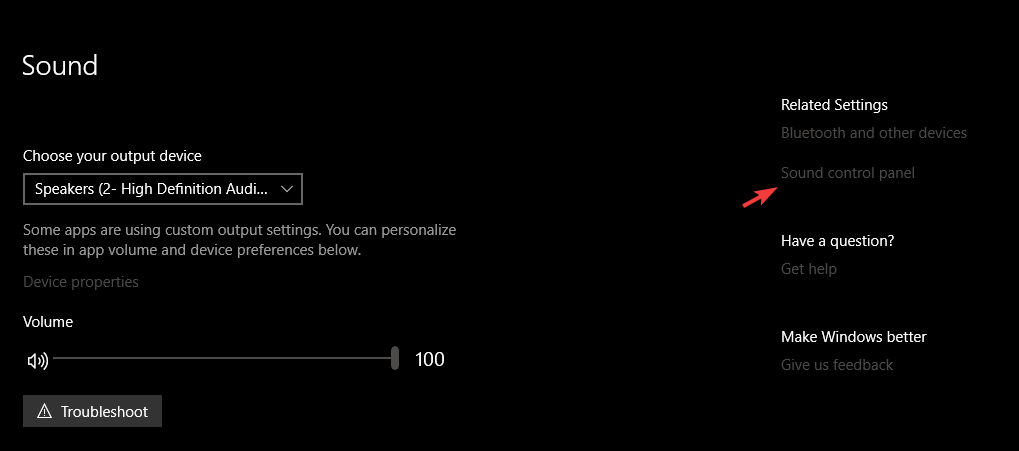
- Dalla finestra che si apre, scegli Scheda di registrazione.
- In questa scheda dovresti essere in grado di vedere il tuo microfono Blue Snowball insieme ad altri registratori collegati al tuo PC.
- Disabilita tutte le altre opzioni altro che il microfono di Blue, e poi fare clic con il tasto destro sul microfonoe selezionare Imposta default.
- Questa opzione dovrebbe consentire di utilizzare facilmente il microfono Blue Snowball.
Nota: Se il microfono di Blue non è elencato, puoi anche fare clic con il pulsante destro del mouse sull'icona del suono nella barra delle applicazioni, fare clic su Risolvere i problemi audio, quindi seguire le istruzioni sullo schermo.
Il microfono Blue Snowball, con il suo design elegante e le capacità di registrazione del suono incredibilmente nitide, è uno dei migliori hardware basati su USB disponibili sul mercato.
Questa guida è stata scritta per consentirti di ottenere il massimo dal tuo microfono e iniziare a utilizzarlo per creare registrazioni straordinarie comodamente da casa tua.
Le soluzioni presentate in questo articolo ti offrono un modo per risolvere eventuali problemi con il microfono Blue Snowball causati dall'aggiornamento a Windows 10.
Non esitare a farci sapere se queste soluzioni ti hanno aiutato utilizzando la sezione commenti qui sotto.
 Hai ancora problemi?Risolvili con questo strumento:
Hai ancora problemi?Risolvili con questo strumento:
- Scarica questo strumento di riparazione del PC valutato Ottimo su TrustPilot.com (il download inizia da questa pagina).
- Clic Inizia scansione per trovare problemi di Windows che potrebbero causare problemi al PC.
- Clic Ripara tutto per risolvere i problemi con le tecnologie brevettate (Sconto esclusivo per i nostri lettori).
Restoro è stato scaricato da 0 lettori questo mese.